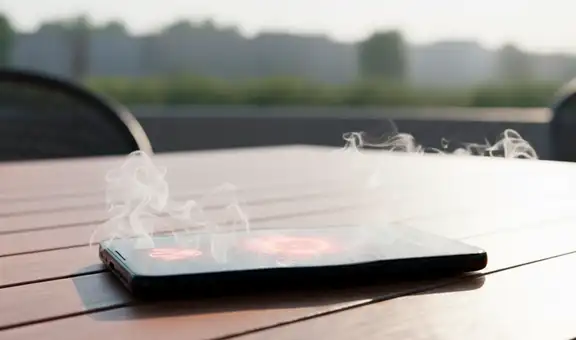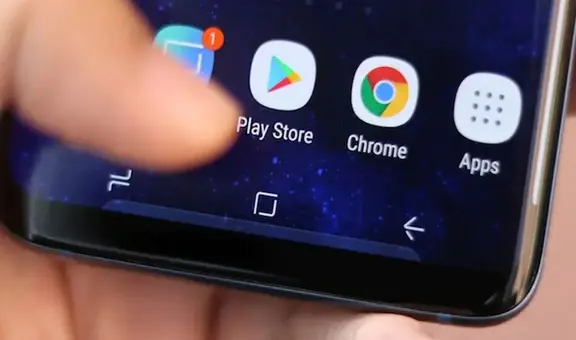Gmail: ¿cómo usar mi cuenta de Hotmail u Outlook en el correo de Google?
¿Se puede? Miles de usuarios tienen cuentas de correo electrónico tanto en Gmail como en Hotmail u Outlook, sin saber que pueden revisar ambas desde la plataforma de Google.
- ¿Qué fue lo más buscado en Google Perú este 2025? Los temas de mayor interés entre los peruanos
- ¿Qué es WhatsApp Plus y por qué debes evitar instalarlo en tu smartphone?
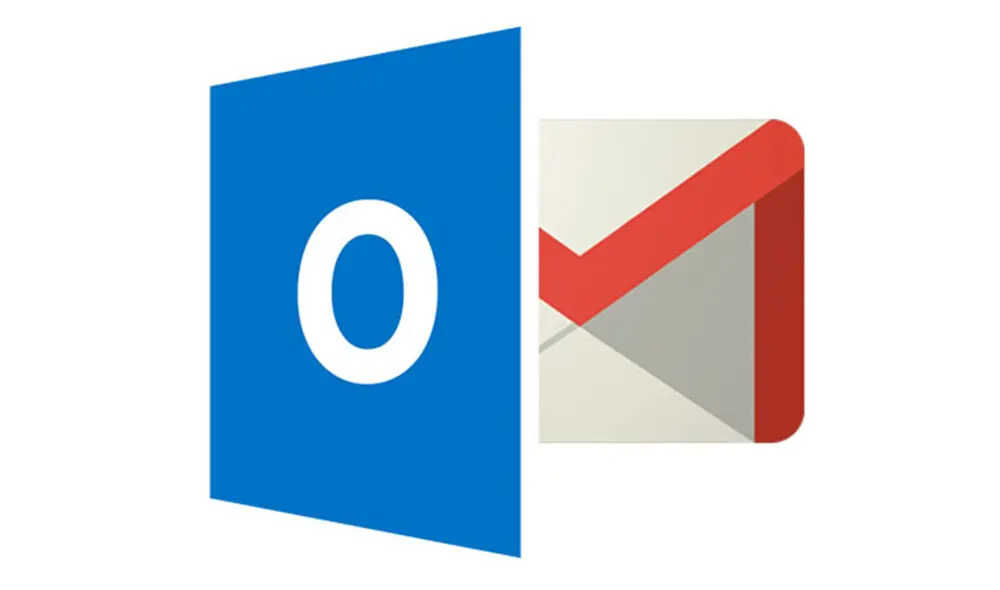
Aunque Gmail se ha consolidado como uno de los servicios de email más usados en el mundo, todavía hay millones que prefieren usar Hotmail u Outlook. Lo normal es que las personas tengan una cuenta en cada plataforma, lo que podría resultar tedioso. Sin embargo, existe una forma de revisar todos tus mensajes dentro del ecosistema Google.
Quizá no lo sepas, pero Google permite que los usuarios abran sus cuentas de Outlook (incluso las de Hotmail) en su plataforma. De esta manera, podrás tener más de una bandeja de entrada y revisarlas será muy sencillo.
TE RECOMENDAMOS
TEMU VS. ALIEXPRESS: ¡AQUÍ ESTÁN LOS MEJORES PRECIOS! | TECHMOOD
¿Cómo abrir tu cuenta de Hotmail u Outlook en Gmail?
1. Ingresa a Play Store o App Store, dependiendo de tu dispositivo, y descarga la última versión de Gmail.
2. Una vez que bajes la actualización, entra al servicio de correo y toca tu fotografía (esquina superior derecha).
3. Se abrirá un pequeño recuadro, donde deberás elegir la opción añadir otra cuenta.
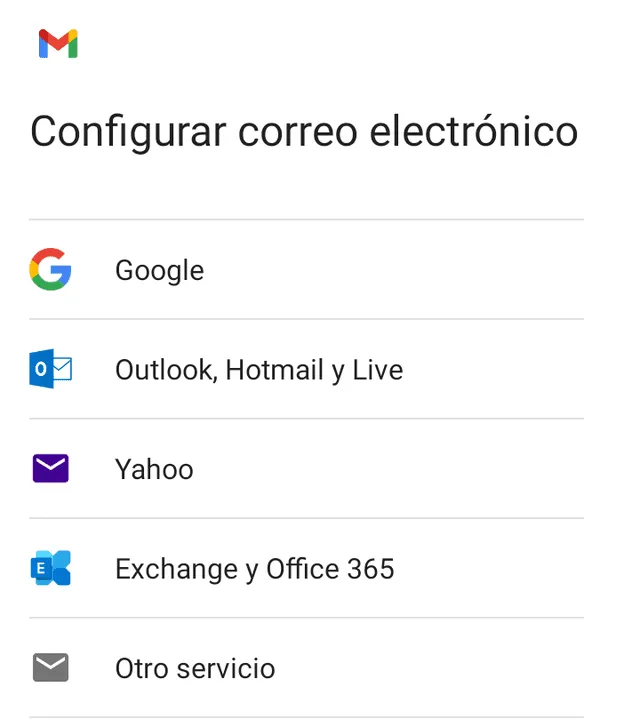
Plataformas compatibles. Foto: La República
4. Aquí podrás seleccionar la plataforma a la que pertenece ese correo electrónico. Gmail no solo acepta Hotmail y Outlook, también permite abrir e-mails de Yahoo.
5. Antes de abrir tu correo, Google te pediría iniciar sesión, es decir, tendrás que colocar tu usuario y contraseña.
Eso sería todo. Una vez que valide tu información, los mensajes que te enviaron a tus otras cuentas aparecerán en la app de Gmail, pero no saldrán mezclados, ya que habrán dos o más bandejas de entrada.
Para cambiar entre ellas, solo desliza la fotografía de la aplicación, puede ser hacia arriba o abajo. Verás cómo los mensajes de la bandeja de entrada pasan de ser de Hotmail a Gmail y viceversa.
Gmail: ¿sirve poner puntos en nuestra dirección de correo electrónico?
Gmail es uno de los servicios de correo electrónico más usados del mundo y, aunque todavía compite por la hegemonía con Hotmail y Outlook, sus funciones han ido creciendo desde hace más de 10 años. Quizá por ello es que todavía hay quienes desconocen algunos de los trucos más útiles de la plataforma, como uno referido a los puntos que se incluyen dentro de una dirección.
Seguramente has notado que muchas personas suelen colocar puntos en su dirección de correo personal, como por ejemplo: “juan.perez@gmail”, pero si bien esta dirección puede ser válida, en la plataforma, no se hace ninguna distinción a variantes como “juanperez”. Todo queda claro a la hora de enviar un correo y, precisamente, a la hora de escribir dicho nombre de usuario. Aquí más detalles.
Gmail: ¿cómo proteger la información que tengo en mi cuenta?
Mucha de la información que tenemos en nuestra cuenta de Gmail es personal y confidencial, desde correos bancarios hasta datos de nuestro centro laboral y solicitudes de restablecimiento de contraseña. Por ello, es necesario conocer todos los métodos de seguridad que podemos aplicar para proteger nuestro correo electrónico.
Asimismo, tu Google ID, con el que ingresas a tu cuenta de Gmail, también es el acceso a otros servicios de la gran G, como Google Drive, YouTube, Calendario y Mapas. Además de gestionar tus dispositivos Android y ChromeOS. De ahí la importancia de proteger tu cuenta de Google y tomar ciertas precauciones. Aquí más detalles.
Gmail: así puedes saber si leyeron el correo electrónico que enviaste
El servicio de Google dispone de una herramienta nativa que permite saber si el destinatario ha leído el correo electrónico que has enviado. Para acceder a la función, sigue estos pasos:
- Inicia sesión en tu cuenta de Gmail desde una computadora
- Haz clic en el botón redactar situado en la parte superior derecha de la pantalla
- Escribe el correo electrónico como lo harías normalmente
- Al finalizar, pulsa el ícono de tres puntos ⋯ que aparece en la parte inferior (al lado del botón de papelera)
- Selecciona la opción solicitar confirmación de lectura
- Toca el botón enviar y listo.
Cuando el destinatario abra tu correo electrónico, pueden ocurrir dos escenarios: que visualice una ventana emergente que solicite su aprobación para enviar la confirmación de lectura o que no vea ningún aviso porque la confirmación se envió automáticamente.
Gmail: ¿cómo activar el modo oscuro en Android, iOS?
Para activar el modo oscuro de Gmail en tu teléfono Android no necesitas de aplicaciones de terceros, solo debes seguir estos sencillos pasos:
- En tu teléfono o tablet Android, abre la app de Gmail
- En la esquina superior izquierda, presiona Menú
- Presiona Configuración y luego Configuración general
- Presiona Tema
- Elige la opción Oscuro y listo.
Modo oscuro de Gmail en iOS
En la aplicación de Gmail para iOS el proceso para activar el modo oscuro del servicio de correo electrónico es exactamente el mismo. Es decir, puedes hacerlo desde los ajustes de la propia app. Sigue estas instrucciones:
- Primero tienes que pulsar en el botón de menú que tienes arriba a la derecha con el ícono de tres rayas
- Luego, haz clic sobre la opción de Ajustes que aparecerá casi abajo de todo con el ícono de una rueda dentada
- Ahora pulsa sobre la opción Tema
- Elige la opción Oscuro.
¿Qué ocurrirá con tu cuenta de Gmail si alcanzas los 15 GB gratis de Google Drive?
El 1 de junio de 2021, Google anunciaba que Google Fotos dejaba de ser un servicio gratuito y ya no ofrecería el almacenamiento ilimitado de fotografías y video. Sin embargo, este cambio no solo tiene que ver con la app en mención.
Sucede que Google te regala 15 GB de almacenamiento cuando te creas una cuenta en tu plataforma, cantidad que se reparte entre sus tres servicios principales: Gmail, Google Drive y Google Fotos, y tienes opción de comprar más espacio a través de Google One.